1、打开ps cs6,进入其主界面;

2、按ctrl+O,在打开窗口选中准备好的图片素材,点击打开;
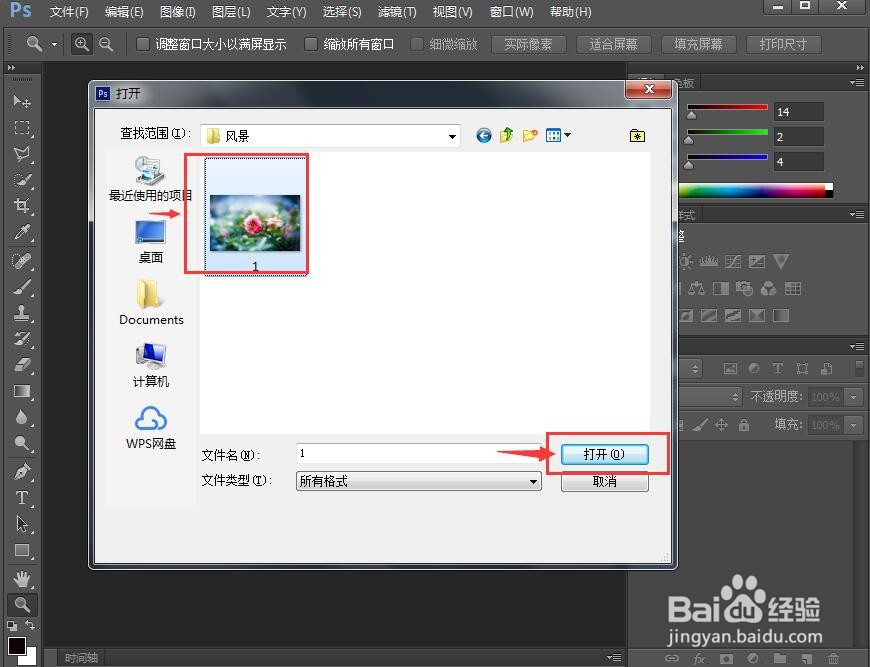
3、将图片添加到photoshop cs6中;

4、点击滤镜菜单,在打开的下拉菜单中找到并点击滤镜库;
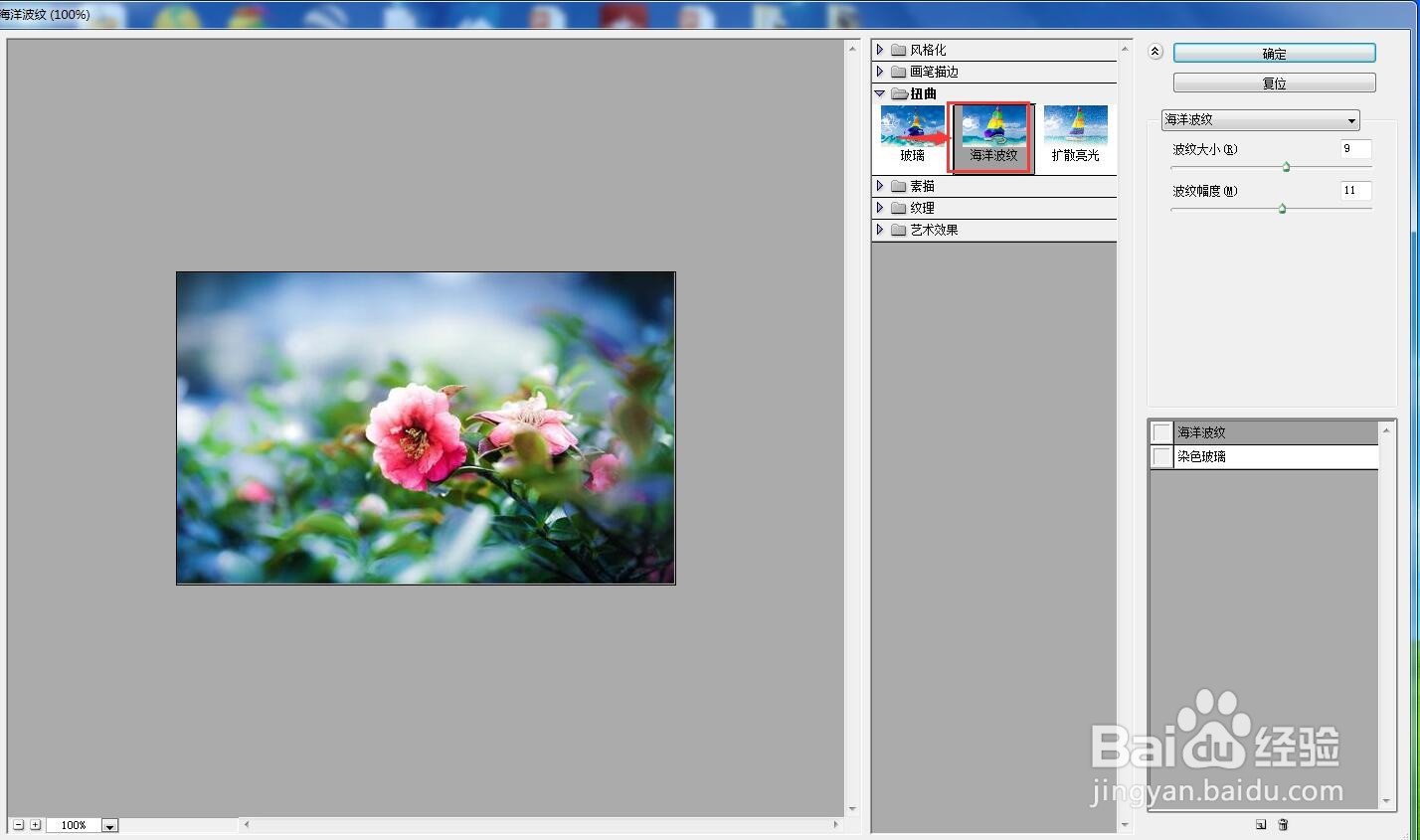
5、在扭曲文件夹中点击海洋波纹;

6、设置好参数,按确定;

7、我们就给图片添加上了海洋波纹扭曲滤镜。

时间:2024-10-18 10:42:29
1、打开ps cs6,进入其主界面;

2、按ctrl+O,在打开窗口选中准备好的图片素材,点击打开;
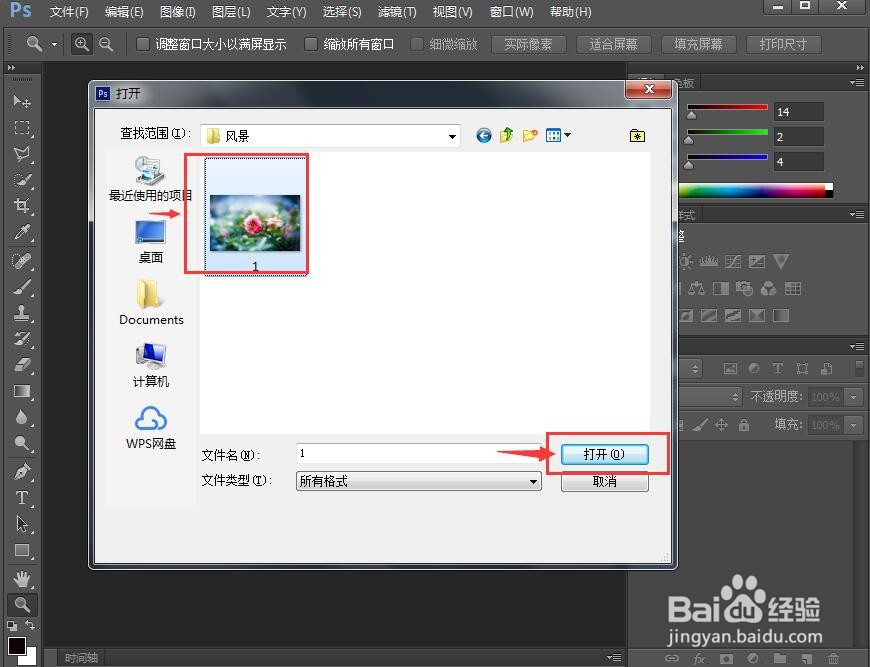
3、将图片添加到photoshop cs6中;

4、点击滤镜菜单,在打开的下拉菜单中找到并点击滤镜库;
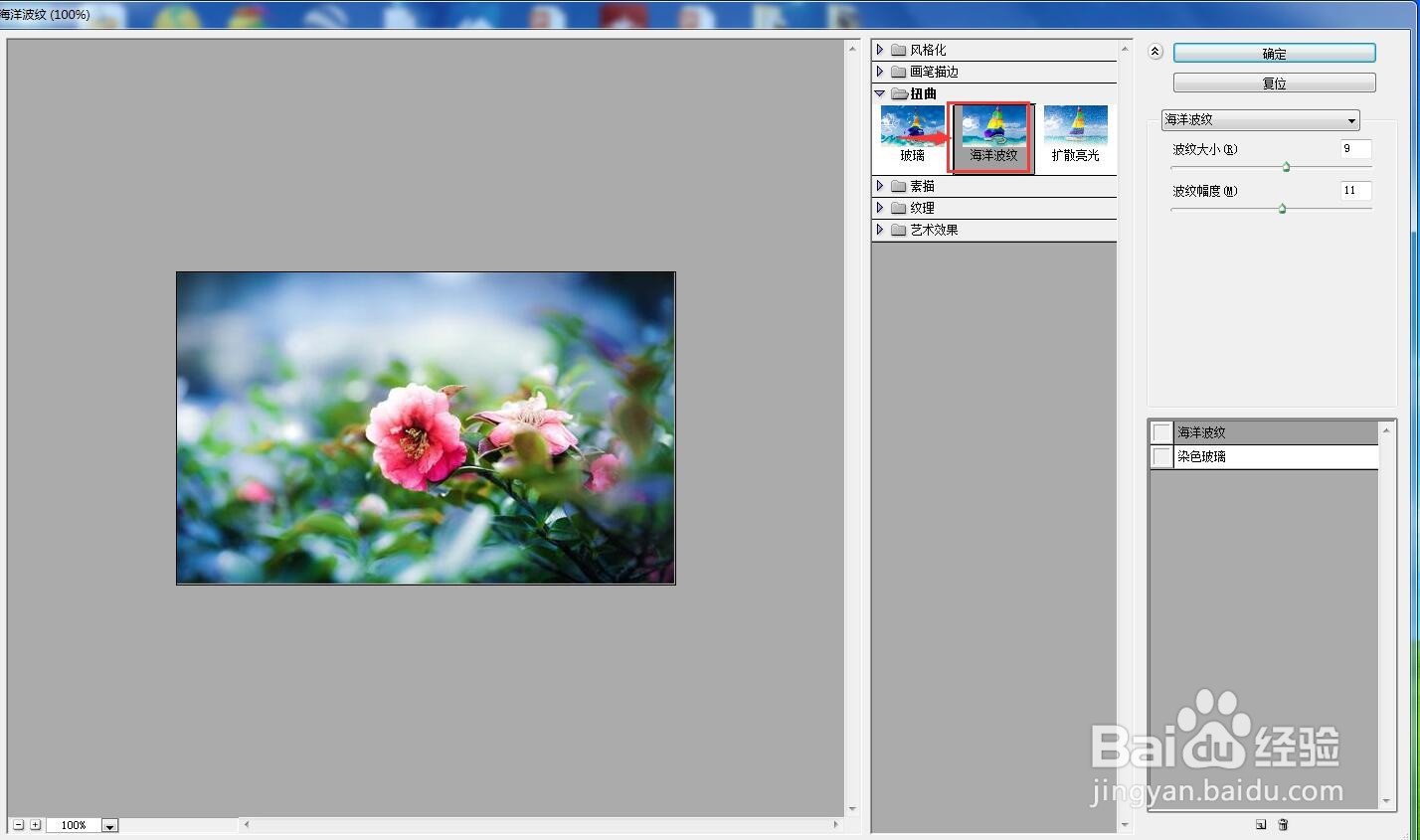
5、在扭曲文件夹中点击海洋波纹;

6、设置好参数,按确定;

7、我们就给图片添加上了海洋波纹扭曲滤镜。

